Siden Facebooks lansering har sosiale nettverk sett et grunnleggende skifte i bruk og oppfatning. Mange nye funksjoner er lagt til på Facebook gjennom årene, og en av dem er Facebook Memories -verktøyet.
Ved å bruke dette verktøyet vil du kunne se tilbake på gamle innlegg, bilder og andre minner. Du vil kunne finne alle favorittminnene dine som går tilbake til når du først startet profilen din. Minnene er organisert i fire kategorier, noe som gjør det enklere å få tilgang til informasjonen du trenger. Fortsett å lese for å finne ut hvordan du får tilgang til Facebook -minnene dine.
Hva er de forskjellige Facebook -minnekategoriene?
Slik organiserer Facebook minnene dine i fire forskjellige seksjoner:
- I dag
- Vennskap startet på denne dagen
- Øyeblikk i tidspremier
- Minner du har savnet
Du kan minne om spesielle tider med venner og familie i hver seksjon. La oss se på hver del for å se hva den representerer.
1. Facebook -minner fra i dag
Denne kategorens materiale lar deg jogge minnet om viktige hendelser som skjedde på en gitt dag . Minner fra profilens opprettelse går tilbake til det året. Noen datoer vil ikke ha noen erindringer, mens andre vil ha mange. Det er den mest enkle metoden for å huske hendelser som fant sted på en gitt dag.
2. Facebook -minner om vennskap startet på denne dagen
Du blir ført tilbake til dagene med å få venner på Facebook . Du kan se når du først ble venner med personene du bryr deg om, og Facebook kan til og med samle en video eller et bilde -collage av øyeblikkene du har delt gjennom tid. Du kan bruke den til å gjenoppleve noen av de viktigste øyeblikkene i livet ditt.
3. Facebook -minner fra øyeblikk i tidsgjenoppsummering
Minneoppsummering gir deg en oversikt over hendelsene som skjedde over en måned eller en sesong . De kan sees på som en kort video eller som en melding. Nok en gang gir denne funksjonen deg tilgang til alle minnene du og vennene dine delte.
4. Facebook -minner du har savnet
Hvis du ikke er tilhenger av å stadig sjekke minnet ditt, vil denne delen hjelpe deg med å fange deg opp .
Hvordan få tilgang til Facebook -minner – trinnvis instruksjoner
Det har ikke vært en oppgradering til Facebook -minner siden 2018. Når som helst kan du gå tilbake i tid ved å klikke på Memories -bokmerket som ligger til høyre for nyhetsfeeden din.
Følg disse trinnene for å få tilgang til Facebook -minnene dine:
- Først, gå til Facebooks app eller det offisielle nettstedet og logg inn.
- Et bokmerke for «Minner» vil vises hvis du utvider Explore -fanen .
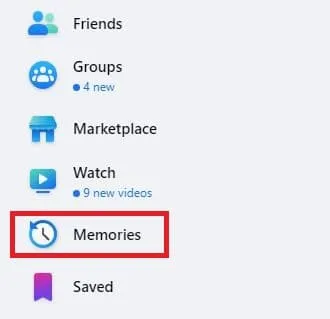
- Etter å ha klikket på minner, vil en ny Facebook -side vise minner fra den dagen på skjermen.
Å revidere spesielle minner i tide
Hvis du er villig til å sette inn litt mer tid og arbeid, kan du få tilgang til hele Facebooks historie. Bortsett fra å finne Facebook -minner samme dag, er det en annen tilnærming for å grave ut noen av favorittminnene dine fra fortiden.
Slik ser du etter et bestemt innlegg eller minne:
- Først, gå til Facebooks app eller det offisielle nettstedet og logg inn.
- Gå til søkefeltet og skriv inn en relevant søkeord for å finne minne.

- Etter at du har lagt inn et søkeord (dato, nøkkelord eller navn), trykk Enter .
- På venstre side av siden velger du kategorien du vil se.
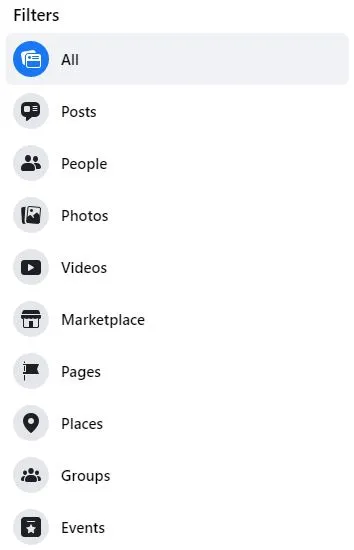
- Bruk en rekke filtre for å begrense søket.
Ethvert innlegg eller gruppe kan søkes etter. Andre menneskers innlegg, for eksempel de fra vennene dine og gruppene du tilhører, er også tilgjengelige gjennom minnesøkemetoden.
Hvordan sette dine personlige preferanser for Facebook -minner?
Filtrering av minner basert på datoer er enkelt. Det er å foretrekke å bruke alternativet «Dato lagt ut» for å finne innlegg du har laget selv. Facebook -brukere kan se hele innleggshistorikken her, tilbake til når de først satte opp kontoen sin. De tidligere innleggene dine fra fem eller til og med ti år siden kan overraske deg. Unngå å besøke gamle Facebook -minner hvis du ikke vil gjenoppleve fortiden.
- For å komme i gang, gå til Facebook -minneseksjonen .
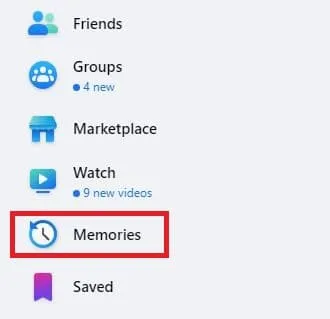
- For å skjule datoer, velg skjuledatoer og legg deretter til et nytt datoområde .
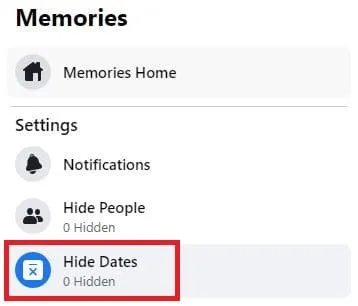
- Deretter velger du datoene når du vil fjerne minnene fra minnesamlingen.
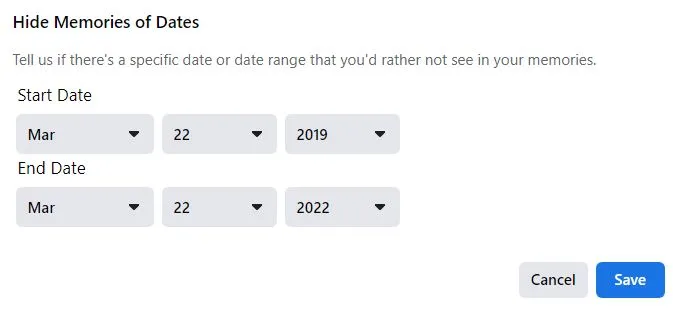
- Når du klikker på lagre , blir alle minnene du har valgt å slette bli fjernet fra strømmen.
Hvordan finne et Facebook -minne etter år eller måned?
Det er mulig å søke etter innlegg og minner etter år og måned.
Følg disse trinnene for å finne en bestemt dato eller tid:
- Logg inn og finn ‘Filters’ -knappen . Det finnes vanligvis under «Hva tenker du på?» Boks på profilsiden din.
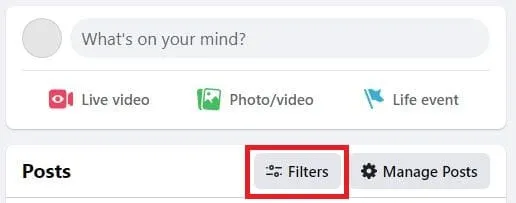
- Neste trinn er å bruke filteralternativene for å begrense søket .
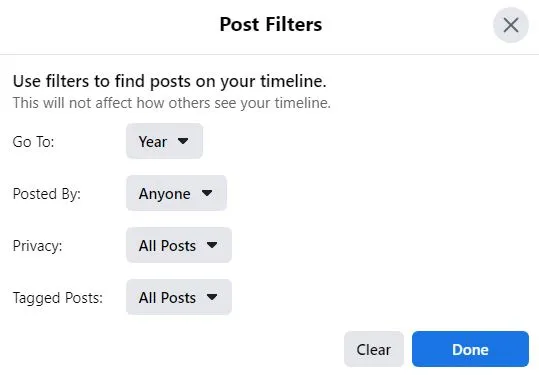
- Se flere innlegg i et rutenettformat. Å velge et bilde er så enkelt som å klikke på det og deretter gjøre eventuelle nødvendige endringer, dele eller slette det.
Del Facebook -minnene dine med venner
Folk kommer og går med et øyeblikk, og tiden går. Vennskap kan brytes fra hverandre over tid. Vennene dine kan lett gå av radaren din hvis du ikke har vært i kontakt med dem på lenge. Det er der Facebook -minner er nyttige.
Du kan bli påminnet om mennesker eller hendelser som du helt har glemt om fra tid til annen gjennom Facebook -minner. Som et resultat av erindringene, vil du være motivert til å koble til igjen med en gammel bekjent for å fortsette den startet samtalen.
Sammendrag
Denne guiden har delt de grunnleggende trinnene som er involvert i å finne Facebook -minnene dine fra 4 forskjellige kategorier i en stasjonær nettleser.
Hvis du bruker en datamaskin eller en mobilapp, kan du fremdeles komme til de lagrede minnene dine ved å klikke på Memories -bokmerket som ligger til venstre for nyhetsfeeden din. Varsler og meldinger på nyhetsfeeden din er flere måter å komme til minner.
ofte stilte spørsmål
Er det mulig å fjerne minnene jeg har lagret på datamaskinen min?
Svaret er ja, men det er bare plass til en om gangen. Klikk på de tre horisontale prikkene i øverste høyre hjørne for å fjerne et gammelt innlegg du skulle ønske du hadde slettet.
Hvor er alle minnene mine?
Velg varsler fra rullegardinmenyen Innstillinger. Du blir presentert for en meny der du kan velge mellom «Høydepunkter» og «Ingen.»
Hvor langt tilbake i tid kan du reise i Facebooks minne?
I følge Facebook kan du se gamle innlegg og fotografier du har delt eller blitt tagget inn fra ett år siden, for to år siden osv. Bortsett fra hvis du bestemmer deg for å gjøre det offentlig, vil dette materialet bare bli sett av menneskene du velger . ”
Hva er den beste måten å se etter gamle Facebook -innlegg?
Ved å bruke søkeområdet øverst på appen eller nettstedet, kan du velge å søke etter innlegg, personer, fotografier og andre typer informasjon. Skriv inn et søkeord (som » morsom valp «) som du husker fra artikkelen for å få relevante resultater.



